Programma’s vinden via het Startmenu
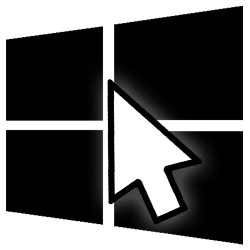 Razendsnel programma's terugvinden in het Startmenu van Windows is niet moeilijk. Er zijn verschillende manieren om een app op te zoeken en te openen.
Razendsnel programma's terugvinden in het Startmenu van Windows is niet moeilijk. Er zijn verschillende manieren om een app op te zoeken en te openen.
Het Startmenu van Windows 10 en 11
Alle programma's (ook wel apps genoemd) op de Windows-computer zijn opgenomen in het Startmenu.
- Klik in Windows 10 op de Startknop. Klik in Windows 11 op de Startknop > Alle apps.
- De meest gebruikte programma's staan bovenaan het Startmenu en daaronder staat een alfabetische lijst met alle programma's die op de pc staan. Gebruik de schuifbalk rechts van de apps, of het scrolwiel van de muis om af te dalen in de lijst.
- Klik op een programma om een app te openen.
Maar dit is niet de snelste manier om een programma te openen. We geven daarom een paar handige tips waarmee u sneller het juiste programma voor u hebt.
Spring naar de juiste letter van het alfabet
Zoals u net hebt gezien, staan de programma's op alfabetische volgorde in het Startmenu. Van dit alfabet kunt u handig gebruikmaken. Begint het programma dat u wilt openen bijvoorbeeld met de W? Scrol niet naar beneden, maar doe het volgende:
- Klik in Windows 10 op de Startknop. Klik in Windows 11 op de Startknop > Alle apps.
- Klik in de programmalijst in het Startmenu op de eerste letter die u ziet. Vaak is dat de 'A'.
- In een nieuw venster staan alle letters van het alfabet. Klik op de beginletter van het programma dat u zoekt.
- U ziet de gekozen beginletter en alle apps die daarmee beginnen. Klik op de naam van het programma om het te starten.
Gebruik het zoekvenster
Nog sneller werkt het zoekvenster!
- Klik op de Startknop.
- Begin nu gewoon met het typen van de naam van het programma.
- In beeld verschijnen resultaten. Dat kunnen programma's zijn maar ook bestanden waarin het woord dat u typte, voorkomt. Klik eventueel op het tabblad Apps om alleen programma's in beeld te krijgen.
- Klik op de naam van het programma om het te starten.

